iManage WorkにOutlookフォルダをコピーおよび移動
Microsoft Outlookフォルダとそのサブフォルダにあるすべての電子メールをiManage Workに保存する場合、フォルダの右クリックメニューで[iManageにコピー]または[iManageに移動]オプションを使用します。
NOTE:
- Outlookフォルダのコピーと移動は、クライアント側とサーバー側の両方のファイリングで使用することができます。
- これらのオプションは、受信トレイ、送信済みアイテム、削除済みアイテムなどのデフォルトのOutlookフォルダーでは使用できません。
- IManage Workサーバーに接続する必要があります。
ImEMM.configファイルでEnableMoveFolderキーが有効になっている(デフォルト値である1に設定されている)ことを確認します。詳細については、iManage Work Desktop for WindowsカスタマイズガイドのimEMM.configトピックを参照してください。
図:コピーと移動 右クリックメニューオプション
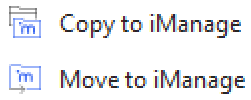
移動またはコピーしたいOutlookフォルダを右クリックし、iManageにコピーまたはiManageに移動を選択します。
NOTE:
iManageへの移動は、すでにiManageにリンクされているフォルダに対して無効となっています。- 任意のiManageフォルダを探し、クリックした後、選択をクリックします。
クライアントサイドファイリングを有効にすると、Microsoft Outlookウィンドウの右下隅に選択したiManageフォルダにコピーまたは移動されたメールの数を示す進捗メッセージが表示されます。タスクが完了するとメッセージは消えます。
図:コピーフォルダーメッセージ

また、新規フォルダオプションを使用してフォルダを作成し、選択することも可能です。ワークスペースでフレキシブルフォルダ機能が有効になっている場合、テンプレートで定義された構造ごとに規定のフォルダーセットのみを作成することもできます。- Outlookフォルダをコピーすると、選択したiManage Workフォルダ内に同様のフォルダが作成されます(すべてのサブフォルダおよびその中のコンテンツを含む)。Outlookのフォルダとすべてのコンテンツはそのまま保持されます。ソースOutlookフォルダ内の文書には、コンテンツがコピーされたことを示す緑色のチェックマークが付けられます。
Outlookフォルダを移動すると、OutlookからiManage Workで選択されたフォルダに移動されます(すべてのサブフォルダおよびその中のコンテンツを含む)。